Что такое обмен фотографиями в iCloud?
Обмен фотографиями iCloud - это функция приложения «Фото» на всех устройствах Apple. Это не похоже на библиотеку фотографий iCloud. Хотя они выглядят очень похоже. Вы можете использовать iCloud для обмена фотографиями, чтобы обмениваться фотографиями и видео среди широкого круга людей по беспроводной сети.
Как работает обмен фотографиями в iCloud?
Вы можете создать общий альбом, чтобы объединить фотографии и видео, которыми вы хотите поделиться. Приглашенные пользователи iCloud должны подписаться на общий альбом. Кроме того, вы также можете создать общедоступный веб-сайт, чтобы делиться фотографиями iCloud.com с пользователями, не являющимися Apple.
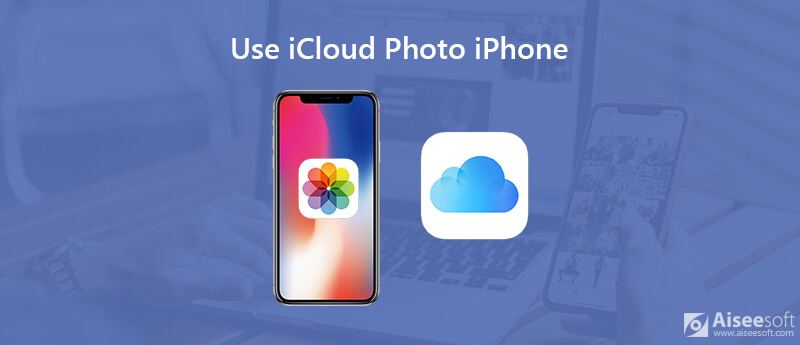
Что такое лимит обмена фотографиями в iCloud?
Вы можете поделиться не более 5000 фотографий и видео с помощью обмена фотографиями iCloud. В противном случае вам нужно удалить некоторые файлы, чтобы освободить место.
Использует ли iCloud для обмена фотографиями память телефона?
Нет. Фотографии и видео в общем альбоме не считаются дополнительным пространством для хранения.
Когда вы включаете общий доступ к фотографиям iCloud, вы можете делиться изображениями до 100 человек в группе. В некоторой степени общий альбом зашифрован. Только приглашенные люди могут добавлять, удалять и комментировать в общем фотоальбоме. Вы также можете отправить ссылку на обмен фотографиями iCloud пользователям Android.
Для начала обновите свой iPhone до последней ОС. Это хороший способ обойти обмен фотографиями iCloud без проблем с загрузкой или работой.
Шаг 1. Откройте приложение «Настройки».
Шаг 2. Прокрутите вниз и выберите «Фотографии» или «Фото и камера» в списке.
Шаг 3. Включите «Общий доступ к фотографиям iCloud», чтобы включить обмен фотографиями iCloud на iPhone или iPad.
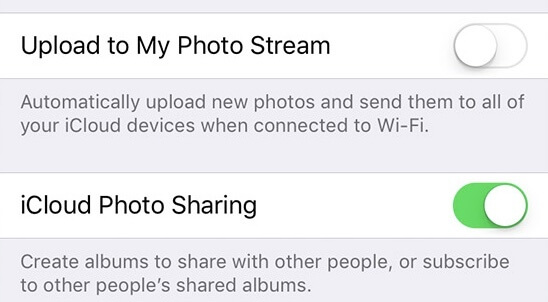
Шаг 1. Откройте приложение «Настройки» на вашем iPhone или iPad.
Шаг 2. Нажмите «Фото» или «Фото и камера».
Шаг 3. Отключите «iCloud Photo Sharing». Когда параметр включения-выключения меняется с зеленого на пустой, это означает, что вы просто успешно прекращаете обмен фотографиями iCloud.
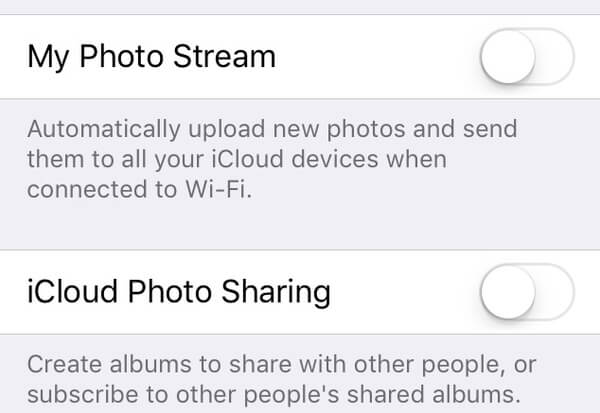
Шаг 1. Откройте приложение «Фотографии».
Шаг 2. Нажмите «Общий доступ» в нижней части вашего устройства iOS. Затем нажмите «+» в верхнем левом углу.
Шаг 3. Введите название своего альбома для обмена фотографиями iCloud и нажмите «Далее».
Шаг 4. Введите контакты iCloud ваших друзей и родственников.
Шаг 5. Нажмите «Создать», чтобы создать общий альбом iCloud на iPhone.
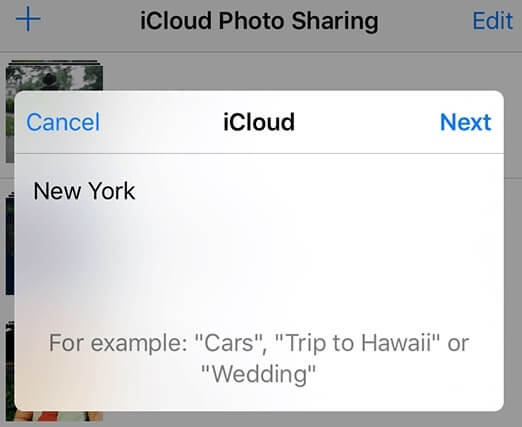
Шаг 1. Выберите общий фотоальбом, который вы создали ранее в приложении «Фотографии».
Шаг 2. Нажмите «+» и выберите фотографии, которыми вы хотите поделиться. Позже нажмите «Готово» в правом верхнем углу.
Шаг 3. Добавить комментарий для ваших общих фотографий iPhone.
Шаг 4. Нажмите «Опубликовать», чтобы поделиться фотографиями на iCloud.
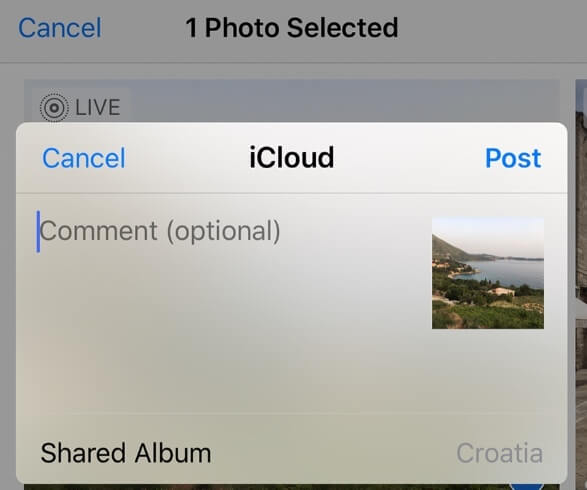
Шаг 1. Откройте общий фотоальбом.
Шаг 2. Перейдите в раздел «Люди».
Шаг 3. Нажмите «Пригласить людей», чтобы добавить новых подписчиков.
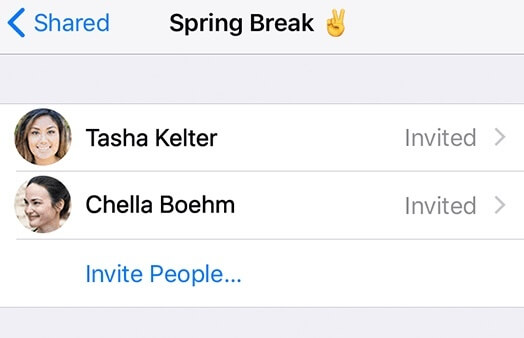
Шаг 1. Откройте общий альбом, который вы создали ранее.
Шаг 2. Перейдите в раздел «Люди».
Шаг 3. Включите «Общедоступный веб-сайт» и нажмите «Поделиться ссылкой», чтобы создать ссылку iCloud.
Шаг 4. Отправьте ссылку для доступа к обмену фотографиями iCloud через веб-браузер. Таким образом, другие могут просматривать фотографии iCloud онлайн по ссылке.
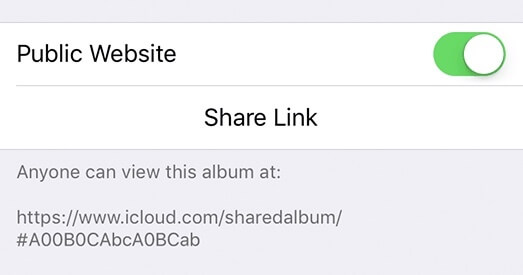
Шаг 1. Найдите раздел «Люди» в общем альбоме, в который вы хотите внести изменения.
Шаг 2. Выберите абонента, которого хотите удалить.
Шаг 3. Нажмите «Удалить подписчика», чтобы удалить кого-либо из общего альбома.
Шаг 4. Повторите вышеуказанные 3 шага, чтобы управлять подписчиками на общий альбом в iCloud.
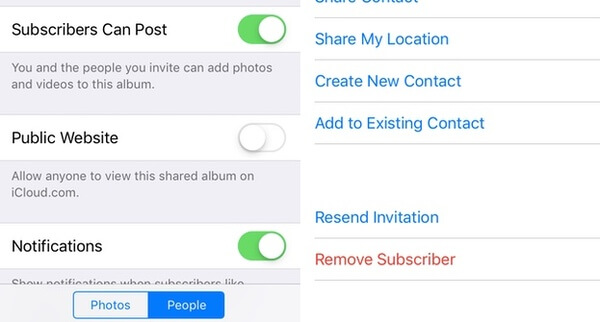
Шаг 1. Откройте общий альбом, который вам нравится.
Шаг 2. Выберите изображение.
Шаг 3. Нажмите «Нравится» в правом нижнем углу, чтобы опубликовать фотографию.
Шаг 4. Напишите что-нибудь в разделе «Добавить комментарий» ниже.
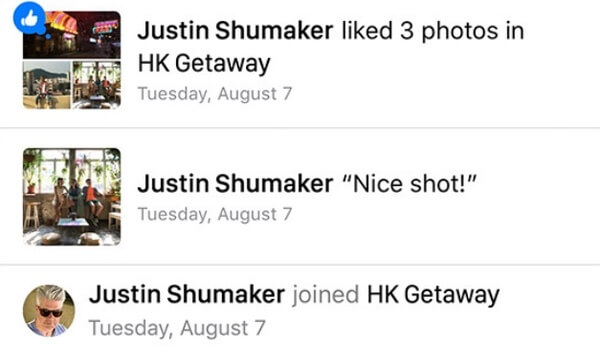
Шаг 1. Убедитесь, что вы включили общий доступ к фотографиям iCloud, выбрав «Настройки»> «Фото»> «Общие альбомы».
Шаг 2. Запустите приложение «Фотографии». Просмотрите и выберите фотографии, которыми вы хотите поделиться.
Шаг 3. Нажмите «Поделиться» в левом нижнем углу.
Шаг 4. Нажмите «Общие альбомы» и выберите нужный альбом.
Шаг 5. Выберите «Опубликовать», чтобы добавить фотографии в общий альбом.
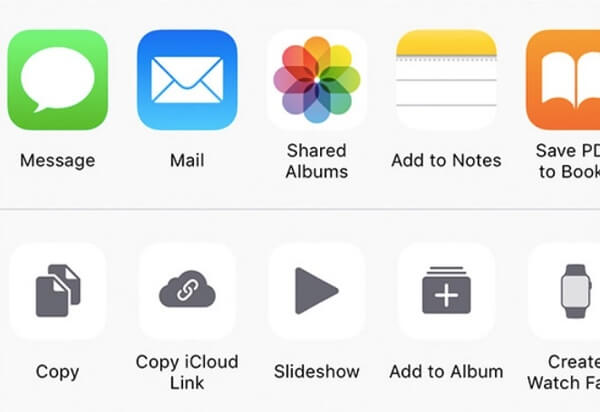
Шаг 1. Запустите приложение «Фотографии».
Шаг 2. Нажмите «Shared» для доступа ко всем общим альбомам на iPhone.
Шаг 3. Выберите общий альбом, который вы хотите удалить.
Шаг 4. Перейдите на вкладку «Люди».
Шаг 5. Нажмите «Удалить общий альбом», чтобы удалить общий альбом на iPhone.
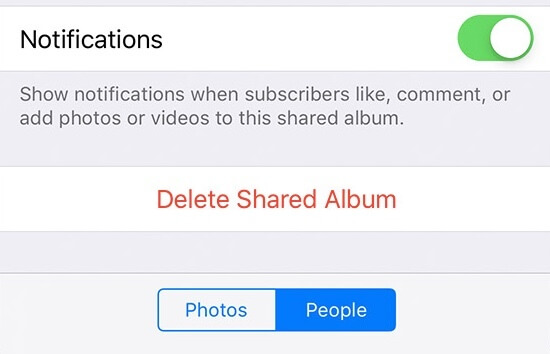
По-прежнему существует много проблем с обменом фотографиями с iCloud, например, не работает ссылка на обмен фотографиями iCloud, обмен фотографиями iCloud недоступен и многое другое. Если вы хотите обмениваться фотографиями на iCloud между iPhone и iPad, почему бы не использовать передачу iPhone для быстрого решения проблемы? На самом деле, вы можете передавать и управлять всеми файлами iOS с помощью FoneTrans бесшовно. Он работает очень быстро, когда вы переносите данные на новый iPhone или iPad.

Скачать
Основные характеристики программного обеспечения для iPhone Transfer
100% безопасность. Без рекламы.
100% безопасность. Без рекламы.



Вы можете использовать iCloud для обмена фотографиями, чтобы делиться интересными фотографиями и видео с группами людей. Приглашенный и приглашенные могут обмениваться лайками и комментариями удаленно. Если вы хотите получить сотни тысяч фотографий с iPhone в другое место, вам не нужно резервное копирование iPhone в iCloud, FoneTrans всегда может принести вам самую быструю скорость передачи и высочайшее качество продукции. Стоит бесплатно скачать и попробовать.
Совместное использование iCloud
iCloud Photo Sharing не работает iCloud Family Sharing Исправить iPhone не может обмениваться фотографиями Обмен фотографиями iCloud Поделиться календарями и событиями на iPhone
Лучшее программное обеспечение iOS Transfer для управления и передачи файлов iOS с iPhone / iPad / iPod на ваш компьютер или наоборот, без запуска iTunes.
100% безопасность. Без рекламы.
100% безопасность. Без рекламы.